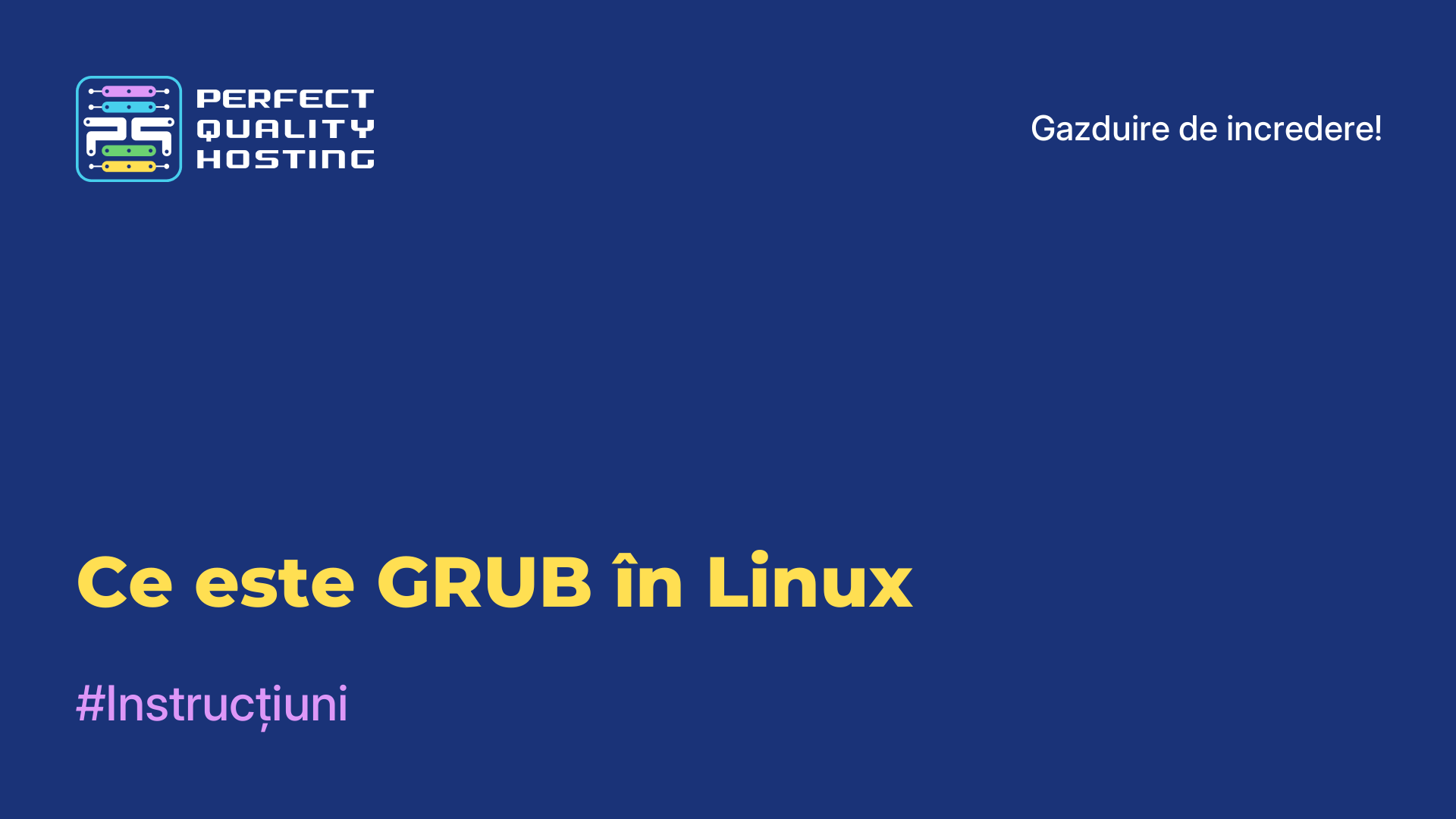-
Marea Britanie+44 (20) 4577-20-00
-
SUA+1 (929) 431-18-18
-
Israel+972 (55) 507-70-81
-
Brazilia+55 (61) 3772-18-88
-
Canada+1 (416) 850-13-33
-
Republica Cehă+420 (736) 353-668
-
Estonia+372 (53) 683-380
-
Grecia+30 (800) 000-02-04
-
Irlanda+353 (1) 699-43-88
-
Islanda+354 (53) 952-99
-
Lituania+370 (700) 660-08
-
Țările de Jos+31 (970) 1027-77-87
-
Portugalia+351 (800) 180-09-04
-
România+40 (376) 300-641
-
Suedia+46 (79) 008-11-99
-
Slovacia+421 (2) 333-004-23
-
Elveția+41 (22) 508-77-76
-
Moldova+373 (699) 33-1-22
Restaurarea Grub după instalarea Windows 10
- Acasă
- Baza de cunoștințe
- Restaurarea Grub după instalarea Windows 10
Este un încărcător de boot pentru sisteme de operare care este utilizat în multe distribuții Linux. Este unul dintre cele mai populare încărcătoare de boot pentru Linux și oferă suport pentru multe sisteme de operare.
Ce este Grub?
GRUB (Grand Unified Bootloader) este un bootloader de sistem de operare care este utilizat în multe distribuții Linux și în alte sisteme de operare bazate pe UNIX. GRUB este conceput pentru a încărca sistemele de operare la pornirea computerului. Acesta vă permite să selectați un sistem de operare sau un nucleu Linux pentru pornire și oferă posibilitatea de a face modificări ale parametrilor de pornire.
De asemenea, vă permite să lucrați cu diferite sisteme de fișiere și să porniți sistemele de operare de pe diferite partiții de pe hard disk. Are o configurație flexibilă care permite utilizatorilor să personalizeze parametrii de pornire, să adauge noi nuclee sau sisteme de operare și să efectueze alte acțiuni la pornirea computerului. GRUB este de obicei instalat la începutul hard disk-ului și reprezintă prima etapă de pornire după BIOS. Acesta afișează un meniu de selectare a sistemului de operare și permite utilizatorului să aleagă cel corect pentru pornire.
Când am nevoie de o recuperare?
Recuperarea Grub este necesară în următoarele cazuri:
- Instalarea unui nou sistem de operare: atunci când instalați un nou sistem de operare (cum ar fi Windows), acesta poate suprascrie sau modifica încărcătorul de boot grub, ceea ce poate duce la imposibilitatea de a porni în alte sisteme de operare de pe computer. Repararea lui grub vă va ajuta să vă restabiliți capacitatea de a selecta și de a porni alte sisteme de operare.
- Actualizarea sau dezinstalarea grub: în unele cazuri, actualizarea sau dezinstalarea grub poate cauza probleme care pot face ca computerul dvs. să nu pornească. Repararea grub va ajuta la remedierea acestor probleme și va face ca sistemul dvs. să pornească din nou normal.
- Modificarea partițiilor de pe hard disk: dacă ați modificat partițiile de pe hard disk (de exemplu, crearea unei partiții noi sau redimensionarea unei partiții existente) fără a utiliza instrumentele adecvate, acest lucru poate, de asemenea, să vă facă să pierdeți bootloader-ul grub. Repararea grub va restabili capacitatea de a porni sistemele de operare de pe computer.
Repararea grub va restabili funcționalitatea normală a încărcătorului de boot și va restabili selectarea și pornirea sistemelor de operare de pe computer. Trebuie remarcat faptul că instrucțiunile de recuperare a grub pot varia în funcție de sistemul de operare pe care îl utilizați și de configurația computerului dvs.
Cum să reparați grub?
Instrucțiuni pentru restaurarea grub:
- Porniți cu un LiveCD sau un stick USB Live. Trebuie să aveți aceeași versiune de Linux instalată pe computerul dvs.
- Deschideți un terminal și executați următoarea comandă pentru a găsi partiția care conține instalarea Linux:
sudo fdisk -l - Căutați o partiție etichetată "Linux" sau "Linux LVM".
- Montați partiția Linux pe sistemul dumneavoastră. Să presupunem că este localizată pe partiția
/dev/sda1. Rulați următoarea comandă pentru a monta partiția:sudo mount /dev/sda1 /mnt - Instalați câteva pachete necesare. Executați următoarea comandă:
sudo apt-get install grub2-common grub-pc - Restaurați grub. Executați următoarea comandă:
sudo grub-install --root-directory=/mnt /dev/sda - Rulați actualizarea
grub. Executați următoarea comandă:sudo update-grub - Montați partiția Linux. Executați următoarea comandă:
sudo umount /mnt - Reboot și verificați dacă
grubeste restaurat.
Acestea sunt instrucțiunile de bază. În funcție de situația dvs. specifică, este posibil să aveți nevoie de pași sau comenzi suplimentare. Dacă întâmpinați probleme sau erori, este recomandat să consultați documentația oficială a distribuției dvs. Linux sau să căutați mai multe informații online.
Recuperarea din Windows 10
Dacă utilizați UEFI și doriți să restaurați grub după instalarea Windows 10, există o soluție mai ușoară.
Iată instrucțiunile pas cu pas:
Porniți Windows 10 și deschideți un prompt de comandă cu privilegii de administrator. Pentru a face acest lucru, apăsați Win + X și selectați "Prompt de comandă (administrator)".
În promptul de comenzi, executați următoarea comandă pentru a dezactiva pornirea rapidă în Windows 10:
powercfg /h offAcum executați următoarea comandă pentru a vedea lista de partiții de pe computer:
diskpartLa promptul de comandă Diskpart, executați următoarea comandă pentru a afla numărul partiției în care este instalat sistemul Linux. Notați dimensiunea partiției (în GB) și eticheta sistemului de fișiere pentru a găsi partiția corectă. Notați numărul partiției, veți avea nevoie de el în pasul următor.
list volumeAcum, la linia de comandă, executați următoarea comandă pentru a restabili bootloader-ul GRUB pe partiția selectată (număr_partiție):
bcdedit /set {bootmgr} path EFIubuntugrubx64.efi``` или ```bcdedit /set {bootmgr} path EFIpop_osGRUB.ext(depinde de distribuția dvs.).
Reporniți computerul. Acum grub ar trebui să fie restaurat și ar trebui să vă puteți selecta sistemul Linux în meniul de pornire.
Aceasta este o soluție mai simplă care vă permite să restaurați grub utilizând Windows 10 și fără a fi nevoie să utilizați un LiveCD sau alte instrumente. Rețineți că, în unele cazuri, poate fi necesară o configurare suplimentară sau pași mai complicați.
De ce nu pot reinstala GRUB?
Reinstalarea GRUB după instalarea Windows 10 poate fi cauzată de modificările sectorului de boot al discului pe care Windows le face în timpul instalării sale. Windows utilizează propriul său încărcător de boot (Boot Manager), care poate înlocui GRUB și poate deveni managerul de boot principal.
Pentru a restaura GRUB după instalarea Windows 10, este posibil să fie necesar să urmați acești pași:
- Porniți de la un Live CD sau USB cu Linux (de exemplu, Ubuntu Live CD).
- Deschideți un terminal și rulați comenzi pentru a instala GRUB pe disc. De exemplu, dacă Linux-ul dvs. se află pe
/dev/sda, comanda ar putea arăta în felul următor:
sudo grub-install /dev/sda - După aceea, actualizați configurația GRUB prin rularea comenzii:
sudo update-grub - Reporniți computerul și verificați dacă recuperarea boot-ului
GRUBare succes.
Dacă acești pași nu au ajutat, este posibil ca procesul de recuperare să necesite o înțelegere mai profundă a structurii partițiilor de pe hard disk. În acest caz, este recomandat să consultați un specialist sau forumurile de asistență Linux pentru instrucțiuni mai precise, luând în considerare detaliile specifice ale sistemului dvs.
Apply the discount by inserting the promo code in the special field at checkout: